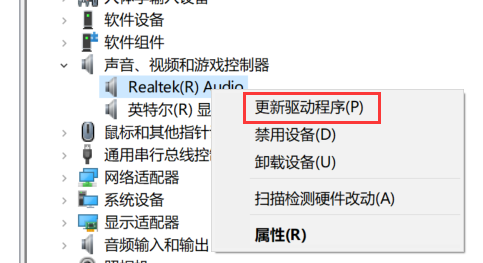很多小伙伴在使用电脑的时候经常会用到麦克风,而且其中一部分用户在准备加强麦克风的时候却频繁出现了拉不动的情况,那么我们在遇到这种情况的时候应该怎么办呢?下面就跟着小编一起来看看Win10麦克风加强拉不动解决方法吧。

Win10麦克风加强拉不动解决方法
1、可以重新更新一下驱动试一下。
2、WIN7以上的系统,右下角的小喇叭 右键 录音设备在录制里把现有麦克风调成默认设备。然后双击麦克风或点属性 在级别里可以调麦克风的音量大小和麦克风加强(这个适当调节,调大有些电脑会有电流声的)在增强里选上噪音抑制和回声消除。在侦听里选上侦听此设备,就可以听到自己的声音(这个正常用不要选,有些电脑选上会卡音或有噪音)。
驱动更新方法
1、可以去驱动人生或者鲁大师等软件进行驱动下载。
2、也可以在系统里进行更新,右击此电脑,选择属性(管理)。
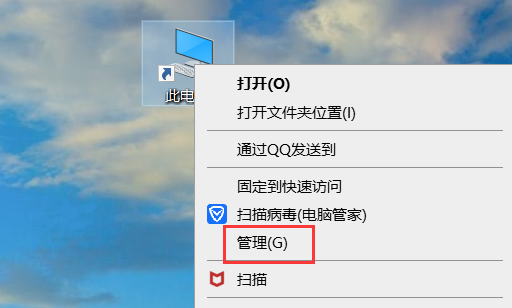
3、选择设备管理器,找到声音选项。
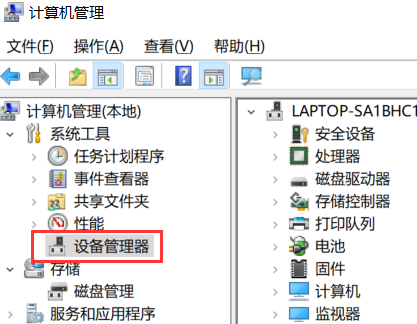
4、右击选择更新,重启。